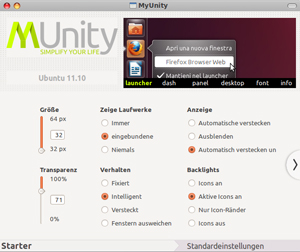MUnity - einfach zu einem neuem Design
Compiz und Ubuntu-Tweak sind nur zwei der Möglichkeiten, dem Layout von Unity etwas auf die Sprünge zu helfen. Eine weitere Möglichkeit ist das Tool MUnity oder auch MyUnity, welches sich hervorragend auch für Anfänger eignet, das Layout von Ubuntu nach eigenem Geschmack anzupassen.
Zur Installation:
Der Schnelle Weg ist natürlich wieder das Terminal. Alternativ geht hier aber auch das Software-Center.
Geben Sie in die Konsole (das Terminal) folgende Befehle ein:
sudo add-apt-repository ppa:tiheum/equinox
sudo apt-get update
sudo apt-get install myunityDie Einstellungen der aktuellsten Version sind so einfach wie genial und von jedermann zu handhaben.
Zuerst können wir am Launcher etwas ändern. Je nachdem, was man so gerne in der Seitenbar angezeigt bekommen möchte, können wir hier Laufwerke einbinden, die Icon-Größe ändern und auch die Stärke der Transparenz der Toolbar. Mit dem Pfeil an der rechten Seite kommen wir zum nächsten Schritt.
Hier können wir nun einiges im Dash verändern, wobei die Möglichkeiten hier sehr begrenzt sind. Wieder ein Klick auf den Pfeil rechts und wir kommen auf das Panel.
Hier lässt sich nur die Transparenz des Panels einstellen. Derzeitig jedenfalls. In späteren Versionen wären weitere Einstellungen möglich.
Wieder vorher rechts auf den Pfeil geklickt und wir sind bei den Desktop-Einstellungen und das ist schon viel Interessanter. Ich bin, seit ich permanent Ubuntu nutze, vom Desktop-Vermatscher und Desktop-Zumüller zum Clean-Freak geworden, wobei ich trotzdem noch Dateien darauf ablege. Ich rufe sie aber nur noch über den Dateimanager auf und habe meinen Desktop sauber. Quasi wie hier im Bild dargestellt, die Einblendung der Desktopsymbole alle aus. Wer sich Netzwerke oder den Papierkorb anzeigen lassen will, kann das entsprechend hier einblenden lassen.
Auch bei den Desktop-Schriftarten kann man etwas ändern. Dies geht in diesem Schritt. Größe, Schriftart und Kantenglättung. Alles nach den persönlichen Vorlieben einstellbar.
Etwas Credits muss sein. Der letzte Menüpunkt gibt in animierter Laufband-Technik die Mitarbeiter an diesem tollen Tool aus. Danke dafür an dieser Stelle an die Entwickler. Gute Arbeit.
Probieren Sie MyUnity doch einfach mal aus, wenn Ihnen das Layout nicht ganz so zusagt. Es lohnt sich.
//O.F.